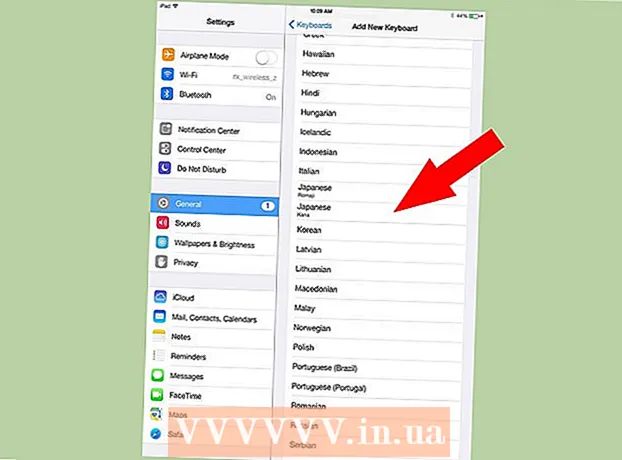Autor:
Morris Wright
Fecha De Creación:
26 Abril 2021
Fecha De Actualización:
26 Junio 2024

Contenido
Este wikiHow te enseñará cómo actualizar Java en tu computadora. Si bien Java generalmente se actualiza solo cuando es posible, puede usar la función de actualización de Java para forzar una actualización disponible en computadoras Windows y Mac.
Al paso
Método 1 de 2: en Windows
 Abrir inicio
Abrir inicio  Tipo Configurar Java. Ahora buscará programas coincidentes.
Tipo Configurar Java. Ahora buscará programas coincidentes.  haga clic en Configurar Java. Este se encuentra en la parte superior de la lista de programas coincidentes. Esto abrirá el Panel de control de Java.
haga clic en Configurar Java. Este se encuentra en la parte superior de la lista de programas coincidentes. Esto abrirá el Panel de control de Java.  Haga clic en la pestaña Actualizar. Se encuentra en la parte superior de la ventana de configuración de Java.
Haga clic en la pestaña Actualizar. Se encuentra en la parte superior de la ventana de configuración de Java.  haga clic en Editar ahora. Puede encontrar este botón en la esquina inferior derecha de la ventana. Esto hará que Java comience a buscar una actualización.
haga clic en Editar ahora. Puede encontrar este botón en la esquina inferior derecha de la ventana. Esto hará que Java comience a buscar una actualización.  Dar permiso para actualizar Java. Si Java encuentra una actualización disponible, siga todas las indicaciones en pantalla para confirmar la actualización, luego deje que su computadora instale la última versión de Java.
Dar permiso para actualizar Java. Si Java encuentra una actualización disponible, siga todas las indicaciones en pantalla para confirmar la actualización, luego deje que su computadora instale la última versión de Java. - Si recibe un mensaje que le indica que ya tiene la última versión de Java, no es necesario que actualice Java.
Método 2 de 2: en una Mac
 Abre el menú de Apple
Abre el menú de Apple  haga clic en Preferencias del Sistema .... Está en el menú desplegable. Se abre la ventana Preferencias del sistema.
haga clic en Preferencias del Sistema .... Está en el menú desplegable. Se abre la ventana Preferencias del sistema.  haga clic en Java. Este icono de taza de café debe estar en la parte inferior de la ventana de Preferencias del sistema, aunque es posible que deba desplazarse hacia abajo.
haga clic en Java. Este icono de taza de café debe estar en la parte inferior de la ventana de Preferencias del sistema, aunque es posible que deba desplazarse hacia abajo. - Si tu el Javaopción en Preferencias del sistema, vaya al último paso de este método.
 Haga clic en la pestaña Actualizar. Encontrarás esto en la parte superior de la ventana.
Haga clic en la pestaña Actualizar. Encontrarás esto en la parte superior de la ventana.  haga clic en Editar ahora. Esto está en la parte inferior derecha de la ventana.
haga clic en Editar ahora. Esto está en la parte inferior derecha de la ventana.  haga clic en Instalar actualización Cuando se le solicite. Está en la esquina inferior derecha de la ventana.
haga clic en Instalar actualización Cuando se le solicite. Está en la esquina inferior derecha de la ventana. - Si recibe un mensaje que indica que ya está utilizando la última versión de Java, no es necesario actualizar Java.
 Deje que Java se actualice solo. Java obtendrá la actualización y comenzará a descargar la versión más reciente de Java.
Deje que Java se actualice solo. Java obtendrá la actualización y comenzará a descargar la versión más reciente de Java. - Es posible que se le solicite que ingrese la contraseña de su Mac en algún momento del proceso de actualización. Si es así, ingrese su contraseña y presione ⏎ Regresar.
 Descargue la versión más reciente de Java. Si obtiene el listado Java no se puede encontrar en la ventana Preferencias del sistema, puede actualizar Java reinstalando el programa:
Descargue la versión más reciente de Java. Si obtiene el listado Java no se puede encontrar en la ventana Preferencias del sistema, puede actualizar Java reinstalando el programa: - Vaya a https://www.java.com/en/ en el navegador web de su computadora.
- Haga clic en el botón rojo Java descarga gratuita.
- haga clic en Acepta y comienza a descargar gratis.
- Haga doble clic en el archivo Java DMG descargado.
- Arrastre el logotipo de Java a la carpeta "Aplicaciones" en la ventana que se abre.
- Siga las instrucciones de instalación en la pantalla.
Consejos
- Por lo general, Java se actualizará automáticamente, pero instalar una actualización manualmente como se indica en este artículo puede ayudar a acelerar el proceso de actualización.
- La instalación de la última versión de Java reemplazará su versión actual con la instalación de Java actualizada.
Advertencias
- Si recibe una ventana emergente de actualización de Java en cualquier página de su navegador, cierre la página e intente actualizar Java como se describe en este artículo, en lugar de usar la ventana emergente. Algunas páginas utilizan mensajes de actualización falsos para instalar un virus.